3 недостающие функции в OS X Mavericks и как их вернуть
Разное / / February 11, 2022
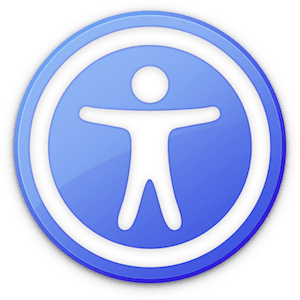
С участием
ОС Х Маверикс
Apple добавила несколько
новые возможности
на Mac, как большие, так и маленькие. Но если вы долгое время пользовались какой-либо из предыдущих версий OS X, то могли заметить, что некоторые функции или функции были потеряны при обновлении.
Однако это может быть не так для каждой отсутствующей функции. На самом деле, очень вероятно, что та конкретная функция или функциональность, которую вы пропустили, просто скрыта в настройках вашего Mac.
Давайте рассмотрим наиболее распространенные из них, которые были изменены/деактивированы в OS X Mavericks, и как их вернуть.
Сохраняйте тот же вид в определенных окнах Finder
В прошлых записях мы уже упоминали некоторые из основных изменений, которые Finder претерпел в OS X Mavericks. Небольшое, но важное изменение заключается в том, что вам нужно вручную установить, какой вид вы хотите для каждого конкретного окна Finder.
Для этого откройте любое окно Finder и выберите нужный вид на его панели инструментов. Затем в строке меню вашего Mac нажмите Вид и выбрать Показать параметры просмотра.
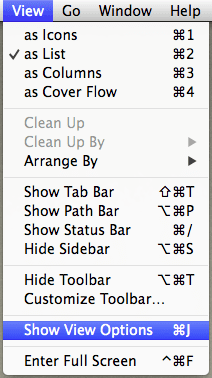
Теперь на появившейся панели установите соответствующий флажок, чтобы окно Finder всегда открывалось в этом представлении.
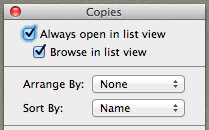
Верните жест «Пролистывание между страницами» на волшебную мышь
Если у вас есть мышь Magic Mouse от Apple, вы согласитесь, что она прекрасно работает с жестами на вашем Mac. На самом деле, при навигации по веб-сайтам в Safari одним из самых полезных способов является проведение одним пальцем влево или вправо по Magic Mouse для перехода между страницами. Однако этот жест был отключен по умолчанию в OS X Mavericks.
Чтобы вернуть его, откройте Настройки и нажмите на мышь.

После этого выберите крайнюю правую вкладку (Больше жестов) и поставьте галочку напротив Проведите между страницами.
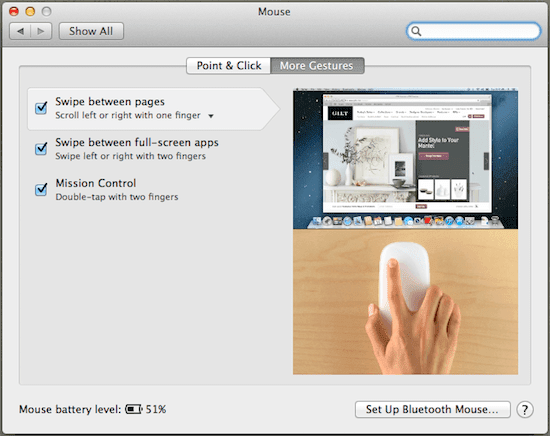
Предоставление доступа к специальным возможностям
Есть несколько приложений Mac, которым обычно требуются специальные разрешения для доступа к некоторым информацию или функциональные возможности, чтобы работать по назначению (DragThing и Skype в этом пример). Это особенно важно для специальных возможностей, поскольку в некоторых случаях вам понадобится приложение, чтобы контролировать ваш Mac.
Раньше вы просто предоставляли доступ к этим приложениям при их запуске, и все. Однако в OS X Mavericks вам нужно будет сделать еще один шаг, чтобы предоставить им доступ к любой функции специальных возможностей.
Для этого в настройках вашего Mac нажмите Безопасность и конфиденциальность.

Оказавшись там, нажмите на Конфиденциальность вкладку и прокручивайте список слева вниз, пока не найдете Доступность раздел. Нажмите на нее, а затем отметьте все приложения, которым вы хотите предоставить доступ к специальным возможностям вашего Mac.

И вот они у вас есть. Если вы пропустили какие-либо из этих функций раньше, теперь вы знаете, как их вернуть. И таких определенно больше, и они просто ждут, пока вы их найдете. Если мы это сделаем, вы можете быть уверены, что мы сообщим вам об этом.
Последнее обновление: 03 февраля 2022 г.
Вышеупомянутая статья может содержать партнерские ссылки, которые помогают поддерживать Guiding Tech. Однако это не влияет на нашу редакционную честность. Содержание остается беспристрастным и аутентичным.



